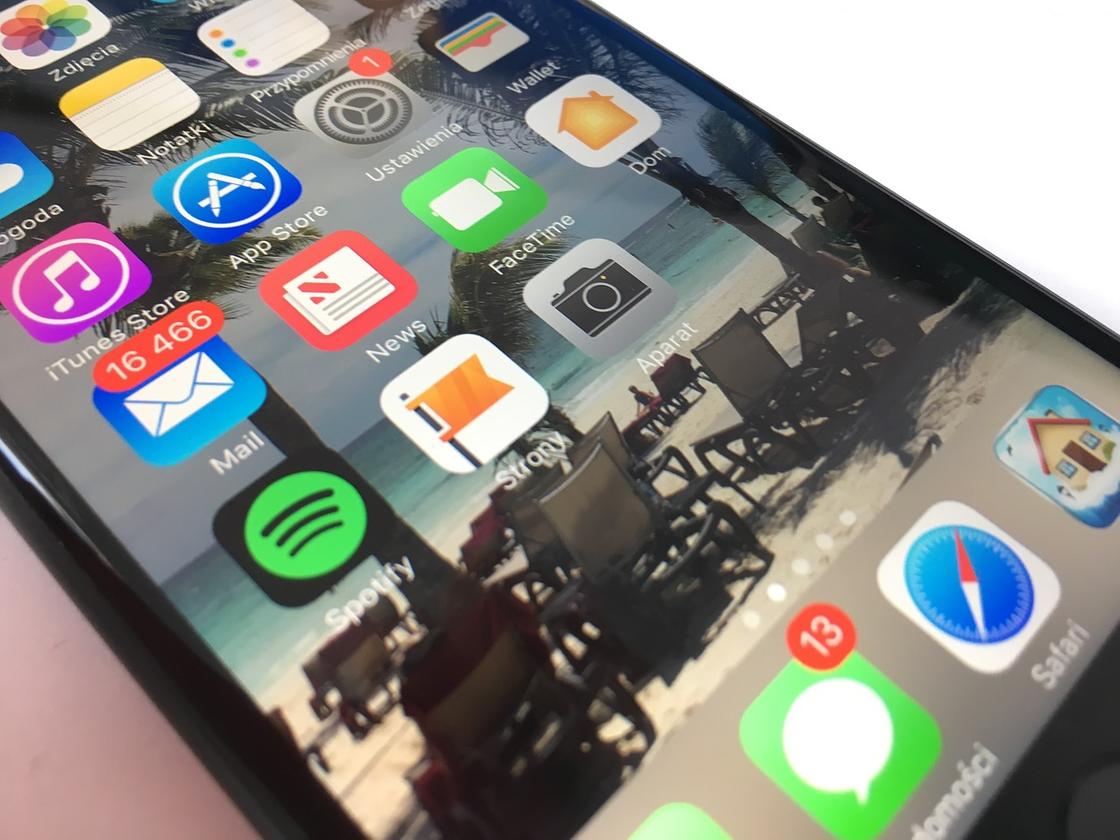- Как просто поменять рингтон на iPhone?
- Покупка рингтона
- С помощью iTunes
- Способ без компьютера
- Бонус: как отключить вспышку при звонке
- Как установить рингтон на iPhone: проверенные способы
- Как установить рингтон на iPhone через iTunes Store
- Настройка мелодии звонка через десктопную версию iTunes
- Как поставить рингтон на iPhone через GarageBand
- Использование iOS-программ
- Сторонние менеджеры переноса файлов
- Звуки iPhone скачать и слушать онлайн
Как просто поменять рингтон на iPhone?
Есть несколько вариантов.
Как оказалось, самые простейшие вещи сделать на айфоне просто, но не прям чтоб очевидно. Например, сменить рингтон на смартфоне не так уж легко. В этом тексте я разберу три возможных способа замены мелодии звонка на вашем iPhone.
Покупка рингтона
Покупать контент — нормально. В том числе и покупать рингтоны. По крайней мере, так считает Apple. Сделать это можно в настройках вашего iPhone:
Но тут есть проблема: сделать рингтон можно не из всех песен. Что делать, если вашего любимого трека нет?
С помощью iTunes
Скажу сразу: этот способ не работает с песнями, купленными в iTunes. А вот если вы приобрели трек на Bandcamp или SoundCloud, то вполне.
Открывайте iTunes и скидывайте туда выбранную вами песню. После этого кликайте правой кнопкой мыши по треку и выбирайте пункт «Сведения о песне». После этого в разделе «Параметры» выберите любой кусок песни длительностью не более 30 секунд:
Жмите на «ОК» и конвертируйте эту песню в AAC. Сделать это можно по пути «Файл» > «Конвертация»:
После этого у вас появится укороченная версия вашей песни. Кликните по ней правой кнопкой мыши и выберите пункт «Показать в Finder» («Показать в Проводнике», если вы используете Windows).
Затем вернитесь в iTunes и удалите этот «огрызок» песни из него, но файл оставьте на месте. Откройте ту папку Finder, где у вас хранится отконвертированная укороченная версия вашей любимой песни. Она будет в формате .m4a. Переименуйте её так, чтобы разрешение трека было в .m4r:
После этого подключайте свой айфон к компьютеру и в iTunes заходите в меню синхронизации устройства. Слева вы найдёте пункт «Звуки». Просто перетащите туда ваш файл в формате .m4r:
Способ без компьютера
Для этого вам понадобится какое-нибудь облачное хранилище, куда вы зальёте песню и установленную на iPhone программу GarageBand.
Скачайте трек из «облака» в папку GarageBand File Transfers, находящуюся в «Файлах»:
Затем открывайте GarageBand и создайте новый трек. Вы можете выбрать абсолютно любой инструмент — никакой разницы нет.
Сразу сделайте автоматическое количество тактов, нажав на плюс в правом верхнем углу экрана:
Затем откройте список лупов и в разделе «Файлы» выберите скачанный вами трек:
Долгим тапом перекиньте его на автоматически создающуюся дорожку:
Здесь вы можете обрезать песню так, как вам угодно.
Затем возвращайтесь в список проектов GarageBand (левая верхняя кнопка) и долгим тапом по проекту с будущим рингтоном вызовите контекстное меню:
Нажмите на «Поделиться». Откроется вот такое окно:
Нажимайте на «Рингтон» и называйте его так, как вам хочется. Далее GarageBand вам предложит использовать его как рингтон для всех звонков, только для конкретного контакта или даже для сообщений.
Но если вы хотите поменять рингтон, то сделать это можно по пути «Настройки» > «Звуки, тактильные сигналы» > «Рингтон», где и будет созданная вами песня.
Бонус: как отключить вспышку при звонке
Добавляю, потому что она бесит всех окружающих людей. Особенно в кинотеатре:
Эта функция нужна для слабовидящих людей, способных разглядеть вспышку. И только в этом случае её использование оправданно.
Источник
Как установить рингтон на iPhone: проверенные способы
Как установить рингтон на iPhone: Pixabay
Установить уникальную мелодию на смартфоне, работающем на Android не проблема. Однако с «яблочными» девайсами все несколько сложнее. Если только обзавелись новым телефоном и не знаете, как установить рингтон на iPhone, примите во внимание проверенные методы. Существуют способы, с помощью которых получится поставить музыку на звонок.
Как установить рингтон на iPhone через iTunes Store
Воспользуйтесь мобильной версией iTunes, чтобы установить рингтон на iPhone. Это одно из самых простых решений, которое предлагает компания Apple.
Каждому пользователю доступен богатый каталог звуков и мелодий, которые можно прослушать в любой момент со смартфона. Однако есть некоторые нюансы предложенного способа:
- мелодии платные;
- отсутствует возможность редактирования рингтонов;
- нельзя устанавливать собственные медиафайлы с других приложений.
Если перечисленные недостатки не пугают, тогда выполните такие действия:
- Запустите iTunes Store.
- Перейдите в настройки приложения.
- Откройте категорию «Звуки».
- Войдите в меню рингтонов, а затем откройте магазин со всеми звуками.
- Прослушайте и выберите понравившуюся мелодию.
- Осуществите покупку.
- Как только оплатите рингтон, система предложит сделать его по умолчанию. Подтвердите действие.
Звуковое сопровождение звонков хранится в специальном списке, который найдете в разделе, отвечающем за звуки телефона. В этом пункте есть полезная кнопка, с помощью которой скачаете все купленные рингтоны после переустановки ОС или замены устройства.
Настройка мелодии звонка через десктопную версию iTunes
Установить рингтон можно через iTunes: PxHere
Если не желаете платить за музыку для звонков или не нашли мелодию по душе, тогда воспользуйтесь iTunes, который устанавливается на ПК. Чтобы добавить рингтон на iPhone, сперва установите программу на ПК или лэптоп.
Следует выполнить простой перенос мелодии в среду iTunes. Это без труда получится на ОС от Microsoft и MacBook с операционной системой Mojave или более старой версией.
Если пользуетесь MacOS Cataline или более новой системой, то раздела с рингтонами не найдете. В этому случае воспользуйтесь стандартным приложением «Музыка» внутри iTunes.
Теперь подробнее рассмотрим, как установить мелодию на iPhone таким образом:
- Синхронизируйте ПК или ноутбук с мобильным гаджетом.
- Запустите iTunes.
- Откройте раздел, в котором отображается содержимое телефона.
- На боковой панели найдете «Устройства». Выберите этот пункт.
- Заранее приготовленный медиафайл мышкой перекиньте в программное окно. Никаких сообщений не последует. Рингтон окажется в настройках звука на телефоне.
- Отсоедините кабель от ПК, установите звонок на iPhone стандартным способом.
Медиафайл перед переносом нужно подготовить. Сконвертируйте в формат M4R. Также предварительно обрежьте его. Эти процессы выполните при помощи бесплатных сервисов, которые найдете в интернете.
Как поставить рингтон на iPhone через GarageBand
GarageBand — программа для написания музыки, но в ней предусмотрена функция создания рингтонов для мобильного девайса. К тому же только с его помощью получится сделать мелодию для входящих вызовов без использования ПК и iTunes. Чтобы настроить рингтон на iPhone, глубоких познаний в создании музыки не понадобится.
Для начала найдите GarageBand в App Store и установите его себе на телефон. В приложении предусмотрены инструменты для обрезки ненужных частей композиции, чтобы при звонке звучал желаемый момент песни. Учтите, что рингтон получится сделать с любым незащищенным от копирования файлом, который хранится в памяти смартфона. Не сделаете мелодию для звонка, если трек был куплен в iTunes.
Как поставить рингтон на iPhone с помощью музыкального редактора? Выполните ряд действий:
- Запустите приложение и создайте новый проект — нажмите плюсик в левом верхнем углу.
- Из списка добавьте любой музыкальный инструмент, чтобы запустить процесс.
- Вверху нажмите на кнопку в виде плиточек. Так попадете в редактор дорожек.
- Теперь нажмите на плюсик справа вверху, чтобы попасть в раздел с секциями.
- Откройте «Секцию А», чтобы войти в меню настройки. Увеличьте число тактов, например до 50. Подтвердите действие кнопкой «Готово».
- Теперь откройте меню, где производится работа над лупами (предварительно записанными музыкальными фразами). Необходимую кнопку в виде петли найдете вверху справа.
- Переключитесь в раздел «Музыка», выберите песню, над которой будете работать. Зажмите ее название и перебросьте на отдельную дорожку.
- Полями в начале и конце уменьшите трек, выбрав требуемый фрагмент для рингтона. Установите его на начальной отметке. Учтите, что продолжительность композиции не должна быть длиннее 30 секунд, иначе приложение обрежет лишнее автоматически.
- В верхнем углу слева нажмите на стрелочку, опущенную вниз. Выедет меню, где выберите первый пункт. Удерживайте палец на сделанном фрагменте, а затем поделитесь им.
- Выберите «Рингтон», назовите фрагмент и завершите действие.
После выгрузки обрезанного медиафайла из приложения система запросит определить, как установить мелодию на iPhone. На выбор предоставляются такие варианты:
- стандартный;
- тексттон (для сообщений);
- присвоить контакту (выберите определенный номер телефона).
Использование iOS-программ
Установить рингтон помогут iOS-программы: Pixabay
На просторах App Store есть приложения, которые предлагают упрощенный способ редактирования рингтонов. В таких утилитах содержится базовый набор мелодий, которые подойдут в качестве звонка. Среди таких приложений выделяют следующие:
- «Рингтоны и мелодии для iPhone»;
- «RingTune — Рингтоны для iPhone».
В них содержатся каталоги, а также возможность редактирования нужных элементов. Например, разрешается обрезать их или добавлять эффект затухания.
К сожалению, система iOS не разрешает устанавливать их непосредственно из приложений. Для этого разработчики утилит добавили инструкции с картинками, как поставить песню на звонок iPhone через ПК. Чтобы это выполнить, потребуется десктопная версия iTunes. Приложения бесплатные, но будьте готовы к назойливой рекламе.
Сторонние менеджеры переноса файлов
Если не желаете возиться с iTunes на компьютере, тогда рекомендуем воспользоваться упрощенными программами для переноса файлов с ПК на iPhone.
Таких программных решений множество в интернете. Они не только помогут перенести файлы с одного устройства на другое, но и выполнить резервное копирование устройства на iOS. Возьмите на заметку такие сервисы:
На примере iMazing рассмотрим, как выполнить перенос рингтона на iPhone:
- Предварительно подготовьте медиафайл: обрежьте, сконвертируйте в M4R.
- Настройте соединение смартфона с компьютером.
- Запустите программу.
- Откройте в правом меню «Мелодии» и перекиньте в программное окно медиафайл.
- Настройте рингтон в телефоне.
Теперь знаете об эффективных и рабочих методах, которые помогут поменять мелодию звонка на мобильном устройстве от Apple. Придется повозиться с этим, но придерживайтесь пошаговой инструкции, чтобы сделать все быстро и качественно.
Узнавайте обо всем первыми
Подпишитесь и узнавайте о свежих новостях Казахстана, фото, видео и других эксклюзивах.
Источник
Звуки iPhone скачать и слушать онлайн
[289,18 Kb] (cкачиваний: 334155). Тип файла: mp3.
Стандартный звук пришедшего сообщения на iPhone (iMessage уведомление)
[82,38 Kb] (cкачиваний: 726877). Тип файла: mp3.
Звук звонка на iPhone 7
[940,92 Kb] (cкачиваний: 506669). Тип файла: mp3.
Звук оповещений iPhone (трезвучие)
[17,47 Kb] (cкачиваний: 625636). Тип файла: mp3.
Звук установки iPhone на зарядку (подключение)
[59,72 Kb] (cкачиваний: 54360). Тип файла: mp3.
Звук блокировки экрана на iPhone
[18,7 Kb] (cкачиваний: 61307). Тип файла: mp3.
Начало записи на видео
[15,14 Kb] (cкачиваний: 16668). Тип файла: mp3.
Звук нажатия по на клавиатуре iPhone (печатаем сообщение)
[19,93 Kb] (cкачиваний: 41814). Тип файла: mp3.
Звук печати сообщения
[251,02 Kb] (cкачиваний: 39028). Тип файла: mp3.
Звук: абонент не абонент (недоступен или находится вне зоны действия сети)
[50,54 Kb] (cкачиваний: 12264). Тип файла: mp3.
Звук набора номера в тональном наборе на iPhone
[185,85 Kb] (cкачиваний: 9561). Тип файла: mp3.
Звук: села зарядка на iPhone (менее 10%)
[27,28 Kb] (cкачиваний: 18875). Тип файла: mp3.
Стандартный звук фотоаппарата на iPhone (камера со вспышкой)
[27,89 Kb] (cкачиваний: 20636). Тип файла: mp3.
Звук отправки email с iPhone
[19,39 Kb] (cкачиваний: 43021). Тип файла: mp3.
Звук блокировки телефона (выключение экрана на iPhone или затвора)
[17,35 Kb] (cкачиваний: 14989). Тип файла: mp3.
Звук нового СМС, которое пришло, когда открыто приложение с сообщениями на iPhone
[20,41 Kb] (cкачиваний: 23821). Тип файла: mp3.
Стандартный рингтон у iPhone 6 Plus
[940,75 Kb] (cкачиваний: 51677). Тип файла: mp3.
Стандартный звук будильника на iPhone (Apex)
[196,11 Kb] (cкачиваний: 31159). Тип файла: mp3.
Тут мы выложим стандартные звуки, которые есть в настройках iPhone (пак)
[173,49 Kb] (cкачиваний: 10846). Тип файла: mp3.
[213,84 Kb] (cкачиваний: 12132). Тип файла: mp3.
[503,01 Kb] (cкачиваний: 5429). Тип файла: mp3.
[589,81 Kb] (cкачиваний: 4878). Тип файла: mp3.
[397,24 Kb] (cкачиваний: 15394). Тип файла: mp3.
[638,73 Kb] (cкачиваний: 7883). Тип файла: mp3.
[210,17 Kb] (cкачиваний: 5991). Тип файла: mp3.
[205,28 Kb] (cкачиваний: 14875). Тип файла: mp3.
[163,71 Kb] (cкачиваний: 7391). Тип файла: mp3.
[170,44 Kb] (cкачиваний: 16504). Тип файла: mp3.
[410,08 Kb] (cкачиваний: 11433). Тип файла: mp3.
[257,25 Kb] (cкачиваний: 17503). Тип файла: mp3.
[717,58 Kb] (cкачиваний: 3979). Тип файла: mp3.
[182,66 Kb] (cкачиваний: 10181). Тип файла: mp3.
[182,05 Kb] (cкачиваний: 52547). Тип файла: mp3.
[452,87 Kb] (cкачиваний: 16275). Тип файла: mp3.
[322,66 Kb] (cкачиваний: 4601). Тип файла: mp3.
[342,22 Kb] (cкачиваний: 19790). Тип файла: mp3.
[259,69 Kb] (cкачиваний: 4894). Тип файла: mp3.
[591,64 Kb] (cкачиваний: 15485). Тип файла: mp3.
[644,83 Kb] (cкачиваний: 6518). Тип файла: mp3.
[155,77 Kb] (cкачиваний: 4747). Тип файла: mp3.
[727,97 Kb] (cкачиваний: 4187). Тип файла: mp3.
[358,11 Kb] (cкачиваний: 5230). Тип файла: mp3.
[531,12 Kb] (cкачиваний: 4882). Тип файла: mp3.
[511,55 Kb] (cкачиваний: 9840). Тип файла: mp3.
Тут список стандартных уведомлений
Звук сообщения со свистом на iPhone (эхо-импульс или aurora)
[144,76 Kb] (cкачиваний: 13506). Тип файла: mp3.
Звук оповещения о приходе нового сообщения на email (chord)
[185,1 Kb] (cкачиваний: 27301). Тип файла: mp3.
[114,19 Kb] (cкачиваний: 9027). Тип файла: mp3.
Альтернативный звук прихода SMS (circles)
[149,65 Kb] (cкачиваний: 13539). Тип файла: mp3.
Звук уведомление iMessage (complete)
[114,2 Kb] (cкачиваний: 7502). Тип файла: mp3.
Звук уведомления Viber на iPhone (hello)
[128,25 Kb] (cкачиваний: 5641). Тип файла: mp3.
[120,92 Kb] (cкачиваний: 2595). Тип файла: mp3.
[125,8 Kb] (cкачиваний: 4621). Тип файла: mp3.
Обычный звук сообщения на iPhone (нота)
[196,11 Kb] (cкачиваний: 33222). Тип файла: mp3.
[114,19 Kb] (cкачиваний: 8616). Тип файла: mp3.
Звук, который бывает, когда скидываешь файлы или фотографии по airdrop (pulse)
[109,3 Kb] (cкачиваний: 2572). Тип файла: mp3.
[106,85 Kb] (cкачиваний: 4983). Тип файла: mp3.
[65,23 Kb] (cкачиваний: 28236). Тип файла: mp3.
Звук сообщения айфон «на цыпочках» (Tiptoes)
[30,75 Kb] (cкачиваний: 1198). Тип файла: mp3.
Звук сообщения на iPhone (колокольчик)
[51,15 Kb] (cкачиваний: 6660). Тип файла: mp3.
[11,47 Kb] (cкачиваний: 9090). Тип файла: mp3.
Звук переключения даты или цифр колесиком (прокрутка на iPhone)
[17,34 Kb] (cкачиваний: 703). Тип файла: mp3.
Звук оплаты ApplePay (подтверждение в AppStore)
Источник